在引导模式下优化查询
适用于:
- Microsoft Defender XDR
重要
某些信息与预发布的产品有关,在商业发布之前可能有重大修改。 Microsoft 对此处所提供的信息不作任何明示或默示的保证。
使用不同的数据类型
引导模式下的高级搜寻支持多种数据类型,可用于微调查询。
数字
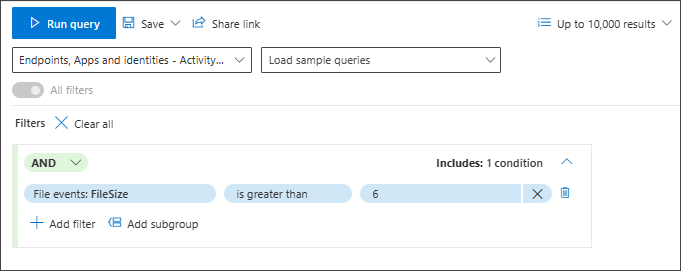
字符串

在自由文本框中,键入值,然后按 Enter 添加该值。 请注意,值之间的分隔符为 Enter。
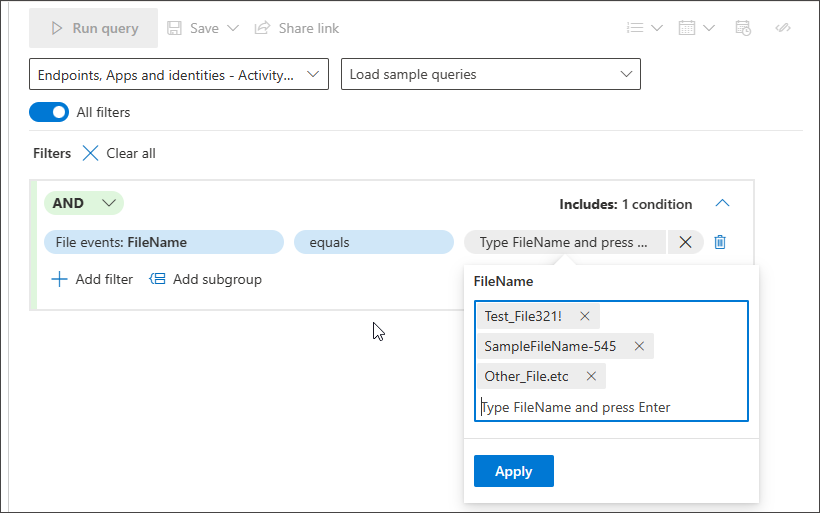
布尔值

Datetime
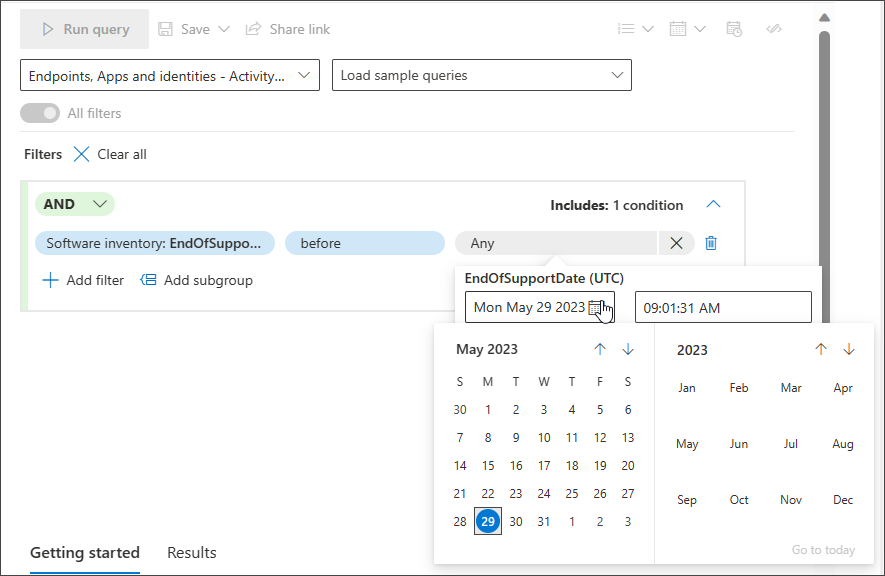
已关闭列表 - 无需记住要查找的确切值。 可以从支持多选的建议封闭列表中进行选择。
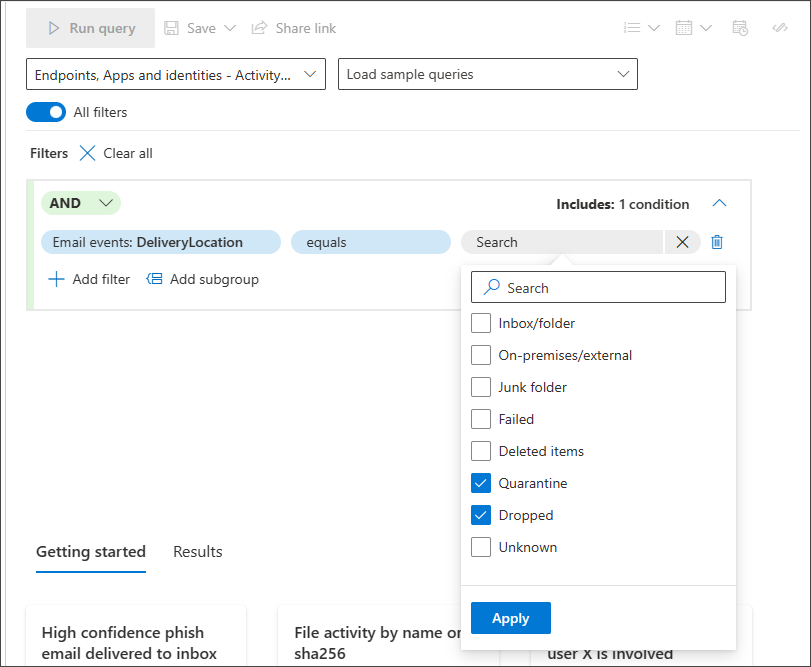
使用子组
可以通过单击“ 添加子组”创建条件组:
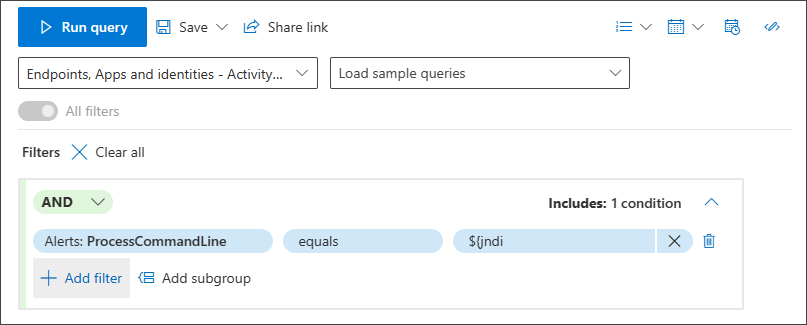

使用智能自动完成进行搜索
支持搜索设备和用户帐户的智能自动完成。 无需记住设备 ID、完整设备名称或用户帐户名称。 你可以开始键入要查找的设备或用户的前几个字符,并显示一个建议列表,你可以从中选择所需的内容:
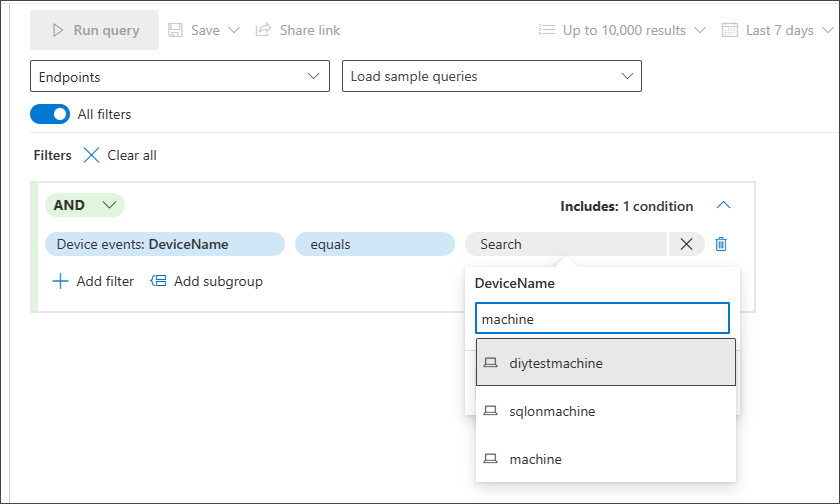
使用 EventType
甚至可以在任何适用的部分中使用 EventType 筛选器查找特定事件类型,例如所有失败的登录、文件修改事件或成功的网络连接。
例如,如果要添加用于查找注册表值删除的条件,可以转到 “注册表事件” 部分并选择“ EventType”。
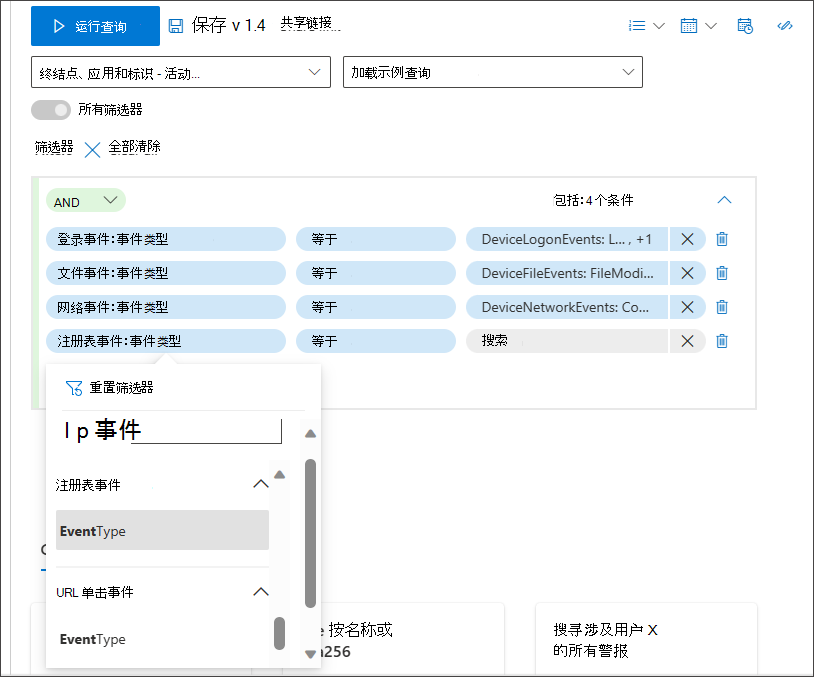
选择“注册表事件”下的“EventType”可以从不同的注册表事件中进行选择,包括要查找的事件 RegistryValueDeleted。
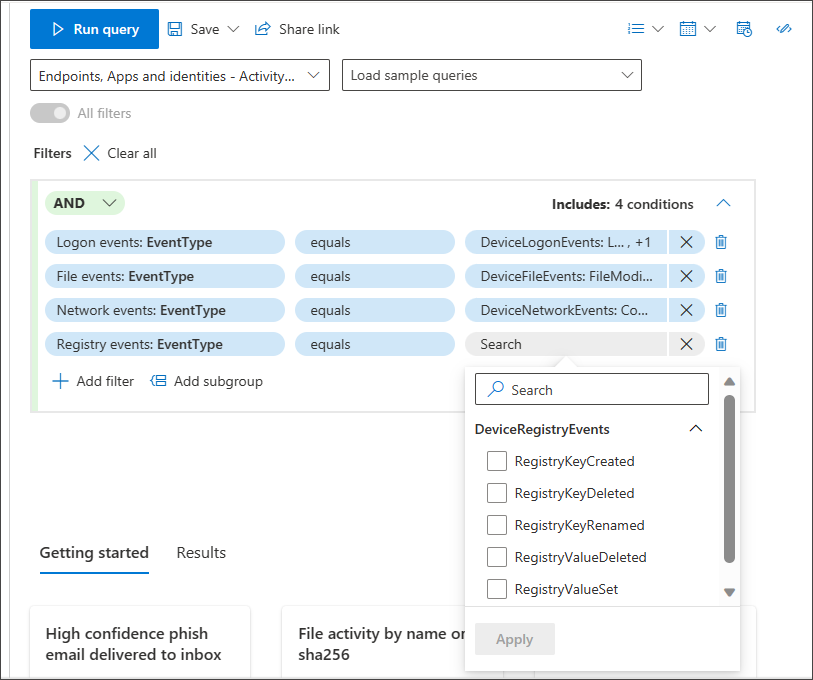
注意
EventType 在数据架构中等效 ActionType ,高级模式的用户可能更熟悉这些数据架构。
使用较小的样本大小测试查询
如果仍在处理查询,并且想要快速查看其性能和一些示例结果,请通过“ 样本大小 ”下拉菜单选择较小的集来调整要返回的记录数。

默认情况下,样本大小设置为 10,000 个结果。 这是在搜寻中可返回的最大记录数。 但是,我们强烈建议将样本大小降低到 10 或 100,以快速测试查询,因为这样做会消耗更少的资源,而你仍在改进查询。
然后,完成查询并准备好使用它来获取搜寻活动的所有相关结果后,请确保样本大小设置为 10k(最大值)。
生成查询后切换到高级模式
可以单击“ 在 KQL 中编辑 ”,查看所选条件生成的 KQL 查询。 在 KQL 中编辑会在高级模式下打开一个新选项卡,其中包含相应的 KQL 查询:
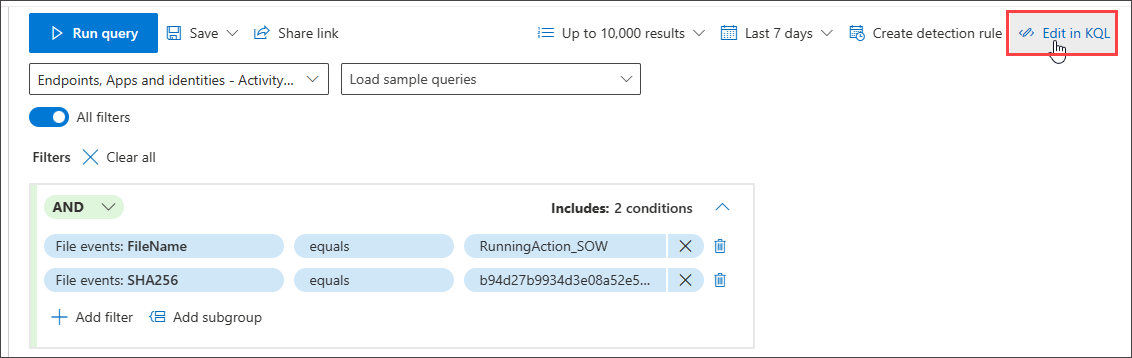

在上面的示例中,所选视图为“全部”,因此可以看到 KQL 查询搜索具有 name 和 SHA256 文件属性的所有表,以及涵盖这些属性的所有相关列中。
如果将视图更改为 电子邮件 & 协作,查询将缩小到:
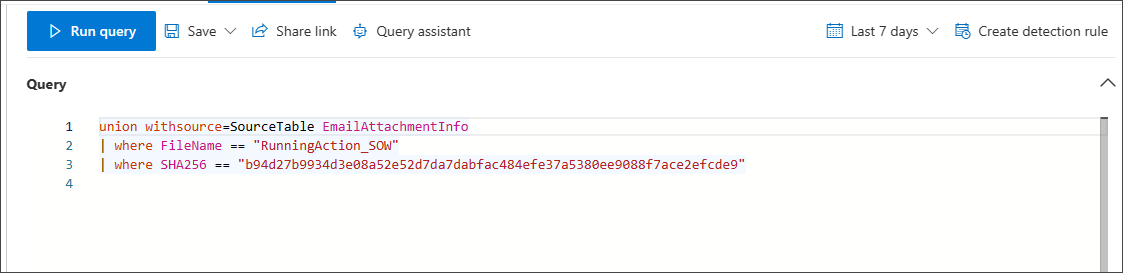
另请参阅
提示
想要了解更多信息? Engage技术社区中的 Microsoft 安全社区:Microsoft Defender XDR技术社区。